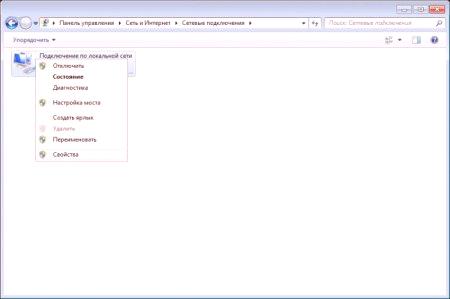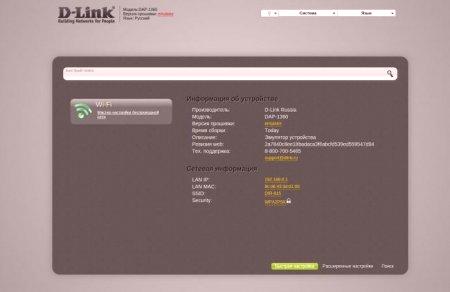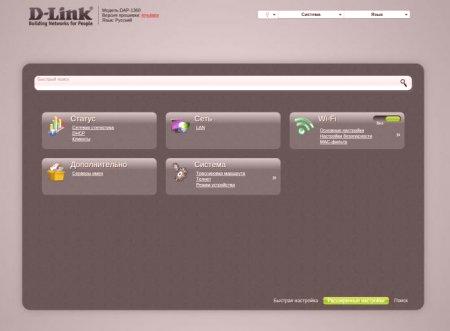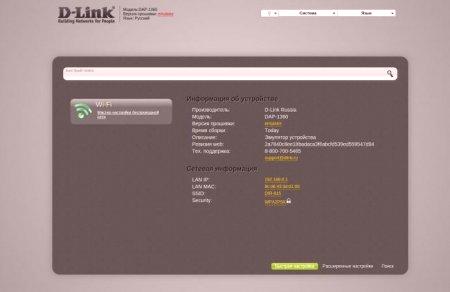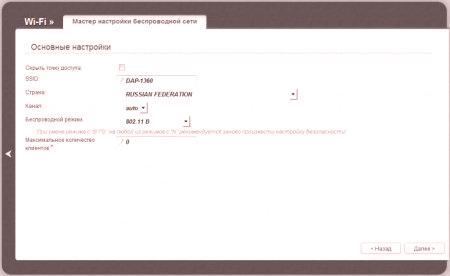Instalace a instalace moderních směrovačů je plná překvapení a různých překážek. Ale to je jen na první pohled. Ve skutečnosti není instalace nového směrovače k šíření internetu vzduchem tak těžké. Hlavní věc - pečlivě prostudujte nastavení a postupujte podle pokynů systému. Tento článek objasní konfiguraci směrovače D-Link DAP 1360.
směrovač D-Link DAP 1360: přehled
Tato jednotka nejprve směrovač podle definice není, stejně jako v předchozích revizí strávených mimo připojení WAN přímo. To znamená, že před přístupovým bodem DAP 1360 by mělo mít zařízení, které může přijímat a odesílat internet.
Jak můžete určit, která verze aktuálního stroje? Jednoduché - revize B1 má pouze jeden LAN-port na zadním panelu a D1 - dva - jeden pro místní sítě, druhý - WAN. Jak již bylo popsáno starší verze nedává smysl, bude výrobek obsahovat všechny instrukce pro verzi D.
Vnější
DAP 1360 má standardní neokázalý designem - černé obdélníkové okno s minimální sadou tlačítek a indikátorů. Na čelním panelu jsou:
Indikátor napájení. Po zapnutí indikuje, že zařízení pracuje. indikátor bezdrátového připojení. Pokud ho neustále spaluje, znamená to, že síť pracuje. Pokud bliká, přenáší se v tomto okamžiku. Indikátor WPS. Během několika minut se vytvoří spojení a pokud bliká, znamená to, že se některá zařízení pokouší připojit k této technologii. Indikátor LAN. Stejně jako stav bezdrátové sítě - svítí. To znamená, že kabel je vložen do portu, bliká - přenos dat pokračuje. Indikátor připojení k Internetu. Blikající ikona znamená přenos dat v jednom ze směrů, neustále plamenný - je k dispozici internetové připojení a funguje.Zadní panel je vybaven pouze jedním portem LAN, takže zde nebudete příliš zaneprázdněni, abyste vytvořili rozsáhlou síť. K připojení kabelu od poskytovatele je také WAN. Resetovací tlačítko na tovární nastavení také provádí roli připojení přes WPS. Chcete-li ji vrátit zpět do počátečního stavu, musíte stisknout a podržet po dobu tří sekund. Chcete-li se připojit přes WPS, postačí krátký stisk. Zadní panel má také zástrčku pro napájení, je dokončen.
Přístroj je vybaven dvěma odnímatelnými anténami.
Příprava na nastavení
Protože se všechna nastavení routeru DAP 1360 objevují prostřednictvím webového rozhraní, je zcela stejné, ve kterém operačním systému je instalace provedena. Hlavní věc je přítomnost libovolného prohlížeče. Počáteční nastavení předpokládá, že váš počítač má ethernetový port. Je na něm, aby se nejprve připojil k připojení k routeru. Po provedení všech manipulací a uložení konfigurace můžete k tomu použít Wi-Fi.
DAP 1360: nastavení a připojení
Připojením všech ethernetových konektorů na směrovači a počítači musíte počkat na identifikaci připojení. Aby mohl router vydělat, můžemusíte nastavit automatické přijetí adresy IP. V řadě operačních systémů Windows lze to provést na kartě "Síťová připojení" na ovládacím panelu. Chcete-li to provést, musíte klepnout pravým tlačítkem myši na aktuální připojení v místní síti a vybrat položku "Vlastnosti".
Další v seznamu komponent vyberte "Internet Protocol version 4" a znovu klepněte na Vlastnosti. Pak na kartě Obecné je třeba umístit přepínač do pole Automaticky získat IP adresu. Přestože je tato položka ve většině případů v správné poloze, je třeba ji ještě zkontrolovat.
Přístup k webovému rozhraní
Většina routerů D-Link využívá přístup k jejich rozhraní na adrese 1921680.1. Router D-Link DAP 1360 se připojí přes 1921680.50. Zadejte tuto adresu do okna libovolného prohlížeče po všech manipulacích s kabely, konektory a předchozími nastaveními. Po stisknutí klávesy Enter v adresním řádku vás router vyzve k zadání přihlašovacích údajů a hesla správce. V tomto modelu je ve výchozím nastavení používán admin-admin pár. Ihned po přihlášení může systém nabídnout změnu aktuálního hesla na složitější. Z bezpečnostních důvodů je lepší to udělat.
Ve spodní části webového rozhraní
Při prvním připojení mohou být všechny položky nabídky a nápisy v angličtině. Chcete-li jej změnit na ruštinu, v pravém horním rohu je rozbalovací nabídka Jazyk, ze kterého můžete vybrat požadovanou položku.
Stojí za to trochu ustoupit a říci toZařízení DAP 1360 může pracovat ve dvou režimech: přístupový bod pro připojení počítačů k síti nebo jako směrovač v plném rozsahu. Vzhledem k tomu, že většina uživatelů má zájem o připojení k internetu, pak bude případ zvažován v posledním režimu. První stránka obsahuje všechny informace o tom, co je tento směrovač. Jedná se o model, firmware a aktuální stav připojení. Chcete-li nakonfigurovat připojení k Internetu prostřednictvím portu WAN, musíte klepnout na tlačítko Připojit. Tato položka je speciální průvodce, který se bude konat ve všech fázích konfigurace a pomůže vám vytvořit první spojení.
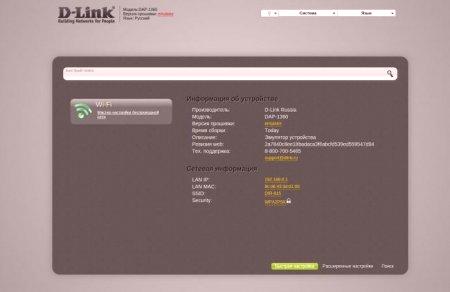
Na první stránce bude uživatel vyzván k vložení kabelu do portu WAN. Je umístěn na zadní straně přístroje a malován žlutě. Ve skutečnosti také podepsal - internet. Po připojení se indikátor na předním panelu rozsvítí. V pravém dolním rohu je tlačítko "Další", které přivede uživatele do dalšího kroku nastavení. Bude zde navrženo vybrat typ připojení. Nejvyšší bod - PPPoE využívá většina poskytovatelů, takže pro toto spojení bude přesně popsáno další nastavení.
Dalším krokem je zadání několika údajů. Konkrétně přijít s názvem připojení, uživatelským jménem a heslem. Titul může být vybrán nebo ponechán ve výchozím nastavení, bude stále viditelný pouze ve webovém rozhraní. Heslo však vydává Poskytovatel internetu a tato informace by měla být uvedena v dohodě o připojení.služeb. Data, která zadáváte, jsou téměř vždy dostačující k vytvoření spojení. Poskytovatel však může určit další možnosti připojení. Mohou být aktivovány posunutím přepínače do polohy "Podrobné" v levém dolním rohu.
Další krok pomůže zkontrolovat stav připojení v konfigurační fázi. V poli musíte zadat jakoukoli adresu známého webu, například google.ru nebo mail.ru. Systém zkontroluje, zda má k němu přístup a bude o tom informovat. Pokud vše proběhlo dobře, je spojení nakonfigurováno a spuštěno. Zbývá nastavit možnosti bezdrátového Wi-Fi připojení.
Bezdrátové připojení
Chcete-li vytvořit bezdrátové připojení D-Link DAP 1360 a konfigurovat jeho nastavení, musíte klepnout na Průvodce bezdrátovým nastavením v sekci Wi-Fi. V prvním okně musíte povolit připojení samotným nastavením zaškrtávacího políčka. Po klepnutí na tlačítko "Další" se systém přepne na stránku s následujícími políčky:
Skryje přístupový bod. Toto zaškrtávací políčko přenese zařízení do skrytého režimu. To znamená, že se můžete k této síti připojit pouze tím, že znáte její název. Používá se jako dodatečná metoda ochrany před neoprávněným přístupem. SSID není nic jiného než název bezdrátové sítě a při pokusu o připojení jakéhokoli zařízení se zobrazí mezi dostupnými sítěmi. Země. Všechno zde je jasné, je třeba zadat stav. Kanál. Můžete nastavit automatický režim. Pokud dojde k přerušení sítě, stojí za to vyzkoušet ruční podání na kanálech zadaných ručně. To je všechnoPomáhá v případech, kdy další síť Wi-Fi přeruší signál směrovače. Režim bezdrátového připojení. Doporučujeme nastavit hodnotu 80211 N, protože tento typ je rychlejší. Maximální počet klientů. V tomto poli je výchozí nastavení "0". To znamená, že neexistují žádná omezení, kolik zařízení je připojeno současně. Chcete-li nastavit požadované číslo, zadejte příslušnou číslici. Zabezpečení
Následující okno umožňuje konfigurovat směrovač DAP 1360 pro zajištění bezpečného používání a ochrany před neoprávněným přístupem. Ve výchozím nastavení je rozevírací nabídka nastavena na možnost Otevřít, to znamená, že můžete připojit bez zadání hesla.
Doporučujeme použít typ WPA2-PSK pro zajištění nejbezpečnějšího připojení. Po výběru této položky se otevře další pole:
Šifrovací klíč. Toto je heslo, na které se zařízení připojí k síti. Předběžná autentizace WPA2. Tato položka slouží k rychlejší identifikaci zařízení v síti. To platí při použití více přístupových bodů. Tento přístup však snižuje bezpečnost, takže se to bez potřeby nedoporučuje. šifrování WPA. Režim AES je modernější a spolehlivější způsob šifrování dat. Doporučuje se proto přesné použití. Pokud víte, že se zařízení připojí ke starému, můžete vybrat smíšený režim TKIP + AES. Čas aktualizace WPA. Je lepší nechat výchozí hodnotu na hodnotu 3600.Uvedenomanipulace stačí pochopit, jak konfigurovat DAP 1360 pro bezpečné a pohodlné použití bezdrátové sítě.
Závěry
Tento směrovač má velké množství nastavení a nastavení, pomocí kterých můžete jemně naladit a plně nakonfigurovat připojení. Mezi rysy, které je třeba zdůraznit, patří:
používání WPS;
nastavení brány firewall; MAC filtr; Nastavení interní zóny DMZ; IP filtr.Toto robustní a robustní ruční zařízení může obecně zjednodušit vytváření a ovládání domácích bezdrátových sítí.